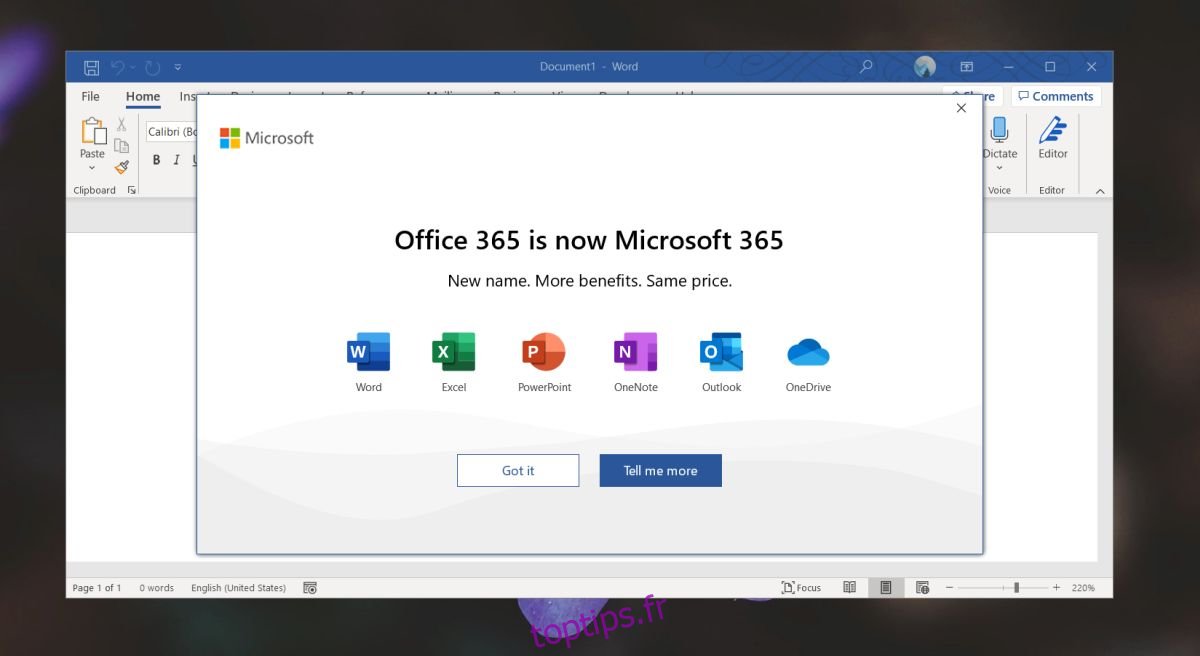Microsoft a renommé Office 365 en Microsoft 365. Le changement est principalement dans le nom et pas du tout dans le prix. Quelques nouvelles fonctionnalités ont été ajoutées et celles existantes ont été améliorées. Microsoft Editor est l’une des fonctionnalités majeures de cette nouvelle version des applications Office. Voici comment vous pouvez l’utiliser dans Word et dans d’autres applications Microsoft 365.
Table des matières
Microsoft Editor dans Microsoft 365
Pour utiliser Microsoft Editor dans Word ou l’une des autres applications de Microsoft 365, vous devez utiliser Microsoft 365. Nous avons indiqué précédemment que le changement d’Office 365 à Microsoft 365 sera automatique pour les utilisateurs. Vous n’aurez pas à télécharger de nouvelles applications.
Si vous n’êtes toujours pas passé d’Office 365 à Microsoft 365, vous pouvez forcer la modification.
Forcer Office 365 à se convertir à Microsoft 365
Ouvrez n’importe quelle application Office 365 de votre choix. Nous avons utilisé Word.
L’écran de démarrage lira Office 365 sous le nom de l’application.
Autorisez l’application à ouvrir un nouveau fichier.
Fermez l’application et ouvrez-la à nouveau.
Vérifiez ce que dit l’écran de démarrage. S’il indique toujours Office 365, fermez-le et répétez le processus.
Au quatrième ou cinquième essai, vous verrez un nouvel écran vous indiquant qu’Office 365 est désormais Microsoft 365.
Une fois que vous voyez l’écran, vous serez déplacé vers Microsoft 365.
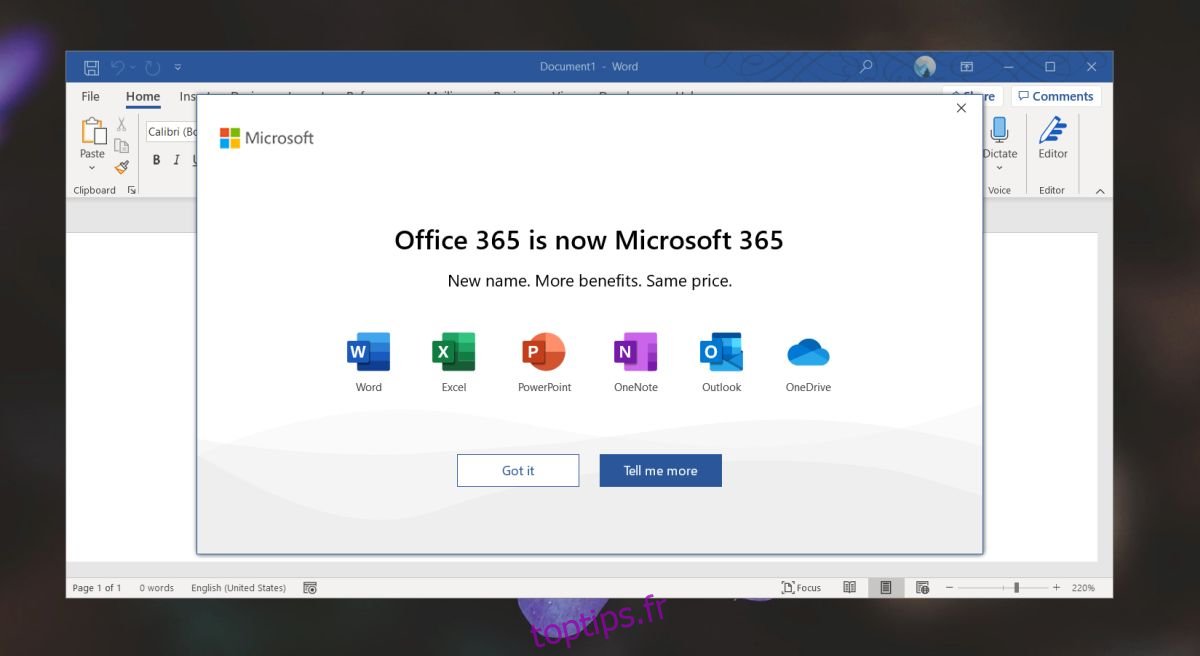
Pour vérifier si vous avez déménagé, vous pouvez ouvrir n’importe quelle application Office et vous verrez Microsoft 365 sous son nom.
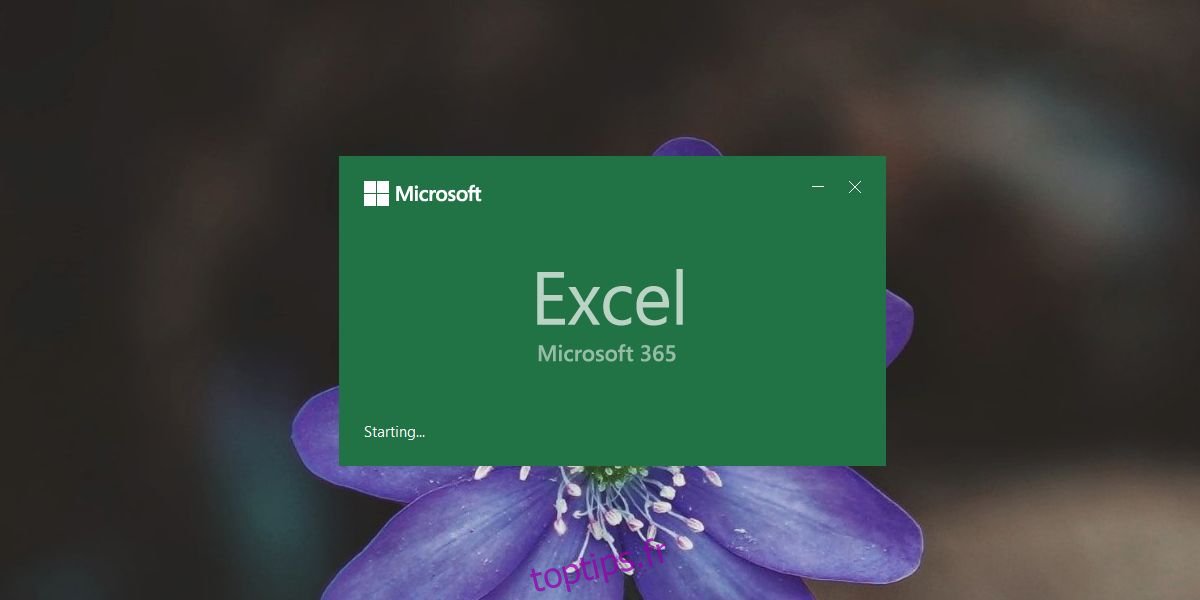
Utilisation de Microsoft Editor
Microsoft Editor vous propose des suggestions pour améliorer votre document en termes de grammaire, de lisibilité, de concision, etc. Cependant, il ne s’exécute pas automatiquement sur tous les documents et n’est disponible que dans certaines applications où ses fonctionnalités sont pertinentes, telles que Word ou Outlook.
Ouvrez un document Word.
Accédez à l’onglet Accueil.
À la toute fin, cliquez sur le bouton Editeur.
Microsoft Editor démarrera et analysera votre document pour en assurer la lisibilité.
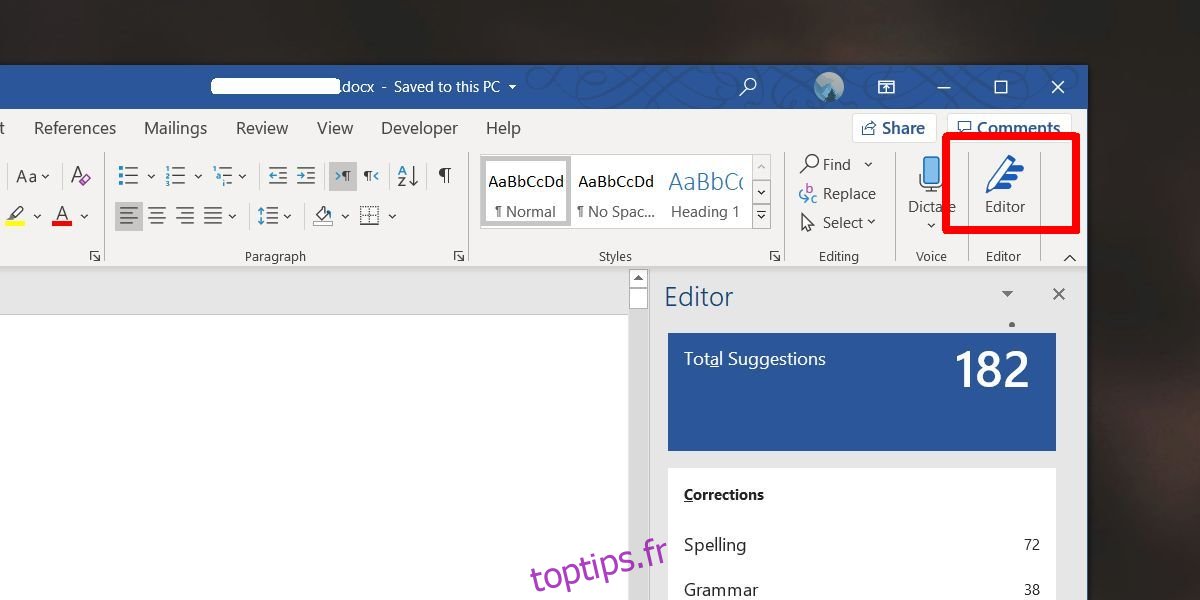
Microsoft Editor prendra du temps pour vérifier l’intégralité du document. Pour un fichier de 35 000 mots, il a fallu bien plus de 20 minutes pour analyser l’intégralité du fichier. Si vous prévoyez d’exécuter un document via l’éditeur à la dernière minute ou lorsque vous avez fini de travailler dessus, ce n’est peut-être pas une bonne idée. Essayez de l’exécuter à la fin de chaque session de travail afin de ne pas l’attendre et de pouvoir y apporter des modifications lors de votre prochaine séance pour y travailler.
En ce qui concerne les suggestions, vous pouvez les parcourir une par une et accepter celles qui, selon vous, améliorent votre document.